Windows 10 güncelleme hatası 8024a112 nasıl düzeltilir
Windows 10'u kullanılması gerektiği gibi kullanıyorsanız, muhtemelen düzenli olarak güncellemeler yüklüyorsunuz. Ya da deniyorum. Windows 10 güncelleştirme sorunları, neredeyse her toplu güncelleştirme, Önizleme oluşturma veya ana güncelleme en azından bazı bilgisayarlara yüklenemediğinden, kullanıcıları rahatsız eden en yaygın sorunlardan biridir.
Bu sefer, kullanıcıların yeni güncellemeler yüklemelerini veya Önizleme oluşturmalarını engelleyen Windows 10 güncelleme hatası 8024a112 hakkında konuşacağız. Bu, az ya da çok, Windows 10'da yaygın bir sorundur, ama neyse ki çözülebilir. Ve bu yazıda, nasıl yapılacağını size göstereceğiz.
Windows 10 güncelleme hatası 8024a112 ile nasıl baş edilir
8024a112 numaralı güncelleme hatası sorunlu olabilir ve bazı durumlarda sisteminizi savunmasız bırakabilir. Bu tür sorunlardan bahsedersek, işte kullanıcıların bildirdiği benzer problemlerden bazıları:
- U pdate başarısız oldu - Windows Update virüsten koruma yazılımınız nedeniyle başarısız olabilir, bu nedenle bu sorunu yaşıyorsanız virüsten koruma yazılımınızı devre dışı bıraktığınızdan veya kaldırdığınızdan emin olun.
- Windows yeniden başlatma hatası 0x8024a112 - Bilgisayarınızı yeniden başlatırken bazen bu sorun oluşabilir. Bu sorunu çözmek için tüm başlangıç uygulamalarını devre dışı bırakın ve güncellemeyi tekrar yüklemeyi deneyin.
- Windows 10 güncelleme hata kodu 0x8024a112 - Bu sorun, Windows Update hizmetleri nedeniyle ortaya çıkabilir, ancak sorunu yalnızca Windows Update bileşenlerini yeniden başlatarak düzeltebilirsiniz.
1. Çözüm - Bilgisayarınızı yeniden başlatın.
Bu güncelleme sorununun en yaygın çözümü daha kolay olamaz. Tek yapmanız gereken bilgisayarınızı yeniden başlatmak ve Windows Update'i tekrar çalıştırmak. Microsoft, bazı kullanıcıların Windows 10 Önizleme'yi 15060 kurmayı başaramadığında bu çözümden bahsetti ve iyi bir çözüm olduğunu kanıtladı.
Bu nedenle, daha ciddi bir şey denemeden önce, bilgisayarınızı yeniden başlatıp güncellemeleri tekrar indirmeyi deneyin. Şimdi çalışıyorsa, bittin. Değilse, aşağıda listelenen çözümlerden bazılarını inceleyin.
2. Çözüm - Windows Update bileşenlerini sıfırlayın
8024a112 numaralı güncelleştirme hatası bazen Windows Update bileşenleri düzgün çalışmıyorsa ortaya çıkabilir. Bu sorunu çözmek için güncelleme bileşenlerini sıfırlamanız önerilir. Bunu yapmanın birkaç yolu var, ama en basit olanı komut satırını kullanmak. Bunu yapmak için şu adımları izleyin:
- Win + X menüsünü açın ve listeden Komut İstemi (Yönetici) öğesini seçin. Bunu Windows Key + X kısayoluna basarak yapabilirsiniz.
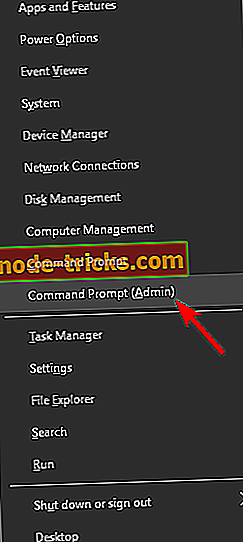
- Komut İstemi açıldığında, aşağıdaki komutları çalıştırın:
- net stop aracı
- net durdurma cryptSvc
- net stop bitleri
- net stop msiserver
- Ren C: WindowsYazılımDistribution YazılımıDistribution.old
- Ren C: WindowsSystem32catroot2 Catroot2.old
- net start wuauserv
- net start cryptSvc
- net start bit
- net start msiserver
Bu komutları çalıştırdıktan sonra, sorunun çözülüp çözülmediğini kontrol edin. Bu işlem biraz karmaşık görünüyorsa, sıfırlama komut dosyası oluşturarak sorunu her zaman düzeltebilirsiniz. WUReset betiğinin nasıl oluşturulduğunu öğrenmek için makalemizi okuyun.
3. Çözüm - Antivirüs'ü devre dışı bırakın

8024a112 numaralı güncelleme hatasının nedenlerinden biri virüsten koruma yazılımınız olabilir ve bu hatayı almaya devam ederseniz, virüsten koruma yazılımınızı geçici olarak devre dışı bırakmanızı öneririz. Bu işe yaramazsa, bir sonraki adımınız üçüncü taraf antivirüsünüzü kaldırmak olacaktır. Kullanıcılar, bu hatanın Avira ve Norton kaynaklı olduğunu bildirdi, bu nedenle bu araçlardan birini kullanıyorsanız, bunları kaldırmak isteyebilirsiniz.
Virüsten koruma yazılımınızı kaldırsanız bile, Windows Defender tarafından korunmaya devam edersiniz, bu nedenle çevrimiçi güvenliğiniz için endişelenmenize gerek yoktur. Antivirüsün kaldırılması sorunu çözerse, farklı bir antivirüs çözümüne geçmenizi öneririz.
Piyasada birçok harika virüsten koruma aracı var, ancak sisteminize müdahale etmeyecek maksimum koruma istiyorsanız, BullGuard'ı denemenizi öneririz.
4. Çözüm - Kayıtlarınızı kayıtlardan kaldırın
Kullanıcılara göre, bazen kayıt defterinizdeki sorunlardan dolayı güncelleme hatası 8024a112 oluşabilir. Ancak, sorunu yalnızca sorunlu girdileri kaldırarak düzeltebilirsiniz. Bu nispeten basittir ve aşağıdaki adımları izleyerek yapabilirsiniz:
- Windows Key + R tuşlarına basın ve regedit yazın . Şimdi Enter tuşuna basın veya Tamam'ı tıklayın.
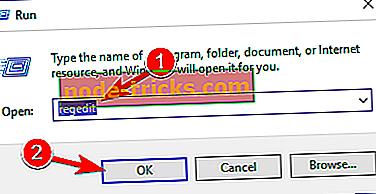
- Sol bölmede, HKEY_LOCAL_MACHINESOFTWAREMicrosoftWindowsCurrentVersionWindowsUpdateAuto UpdateRequestedAppCategory anahtarına gidin ve genişletin.
- 8B24B027-1DEE-BABB-9A95-3517DFB9C552 anahtarına sağ tıklayın ve kaldırın. Anahtarı çıkarmadan önce, bir şeyler ters giderse diye çıkarmanız iyi bir fikirdir.
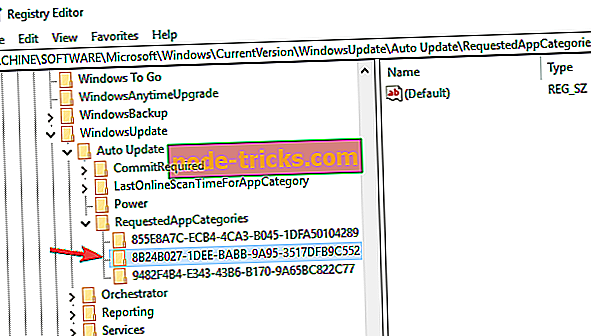
Bu anahtarı kaldırdıktan sonra, bilgisayarınızı yeniden başlatın ve sorunun devam edip etmediğini kontrol edin.
5. Çözüm - Temiz önyükleme gerçekleştirin
Bilgisayarınızda 8024a112 numaralı güncelleme hatasını almaya devam ediyorsanız, üçüncü taraf bir uygulamanın sisteminize müdahale etmesi ve bu sorunun ortaya çıkmasına neden olması muhtemeldir. Ancak, tüm başlangıç uygulamalarını ve hizmetlerini devre dışı bırakarak bu sorunu çözebilirsiniz. Bunu yapmak için aşağıdaki adımları uygulamanız yeterlidir:
- Windows Tuşu + R tuşlarına basın ve msconfig yazın . Şimdi Enter tuşuna basın veya Tamam'ı tıklayın.
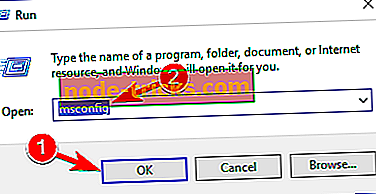
- Sistem Yapılandırması penceresi açıldığında, Servisler sekmesine gidin. Şimdi Tüm Microsoft servislerini gizle seçeneğini işaretleyin ve Tümünü devre dışı bırak düğmesine tıklayın.
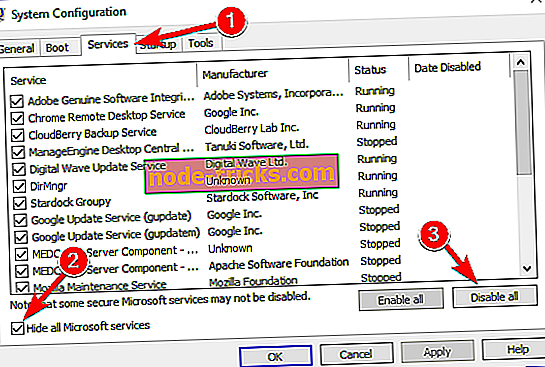
- Başlangıç sekmesine gidin ve Görev Yöneticisini Aç'ı tıklayın.
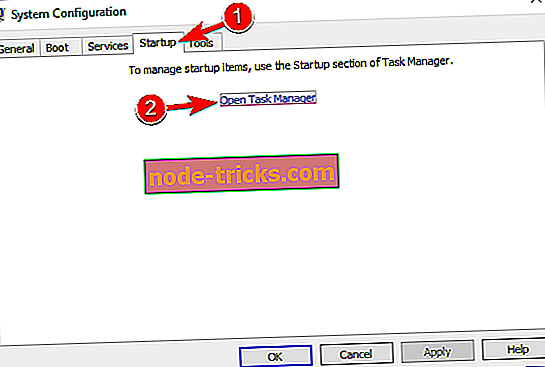
- Görev Yöneticisi şimdi size başlangıç uygulamalarının bir listesini gösterecektir. Listedeki ilk girişi sağ tıklayın ve menüden Devre Dışı Bırak seçeneğini seçin. Tüm başlangıç uygulamalarını devre dışı bırakana kadar bu adımı tekrarlayın.
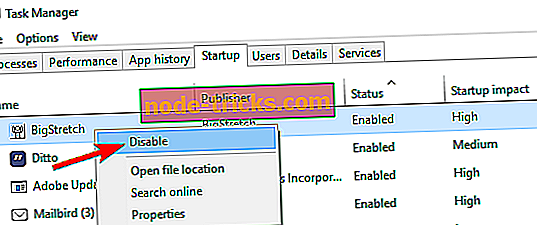
- Sistem Yapılandırması penceresine gidin. Şimdi değişiklikleri kaydedip bilgisayarınızı yeniden başlatmak için Uygula ve Tamam'ı tıklayın.
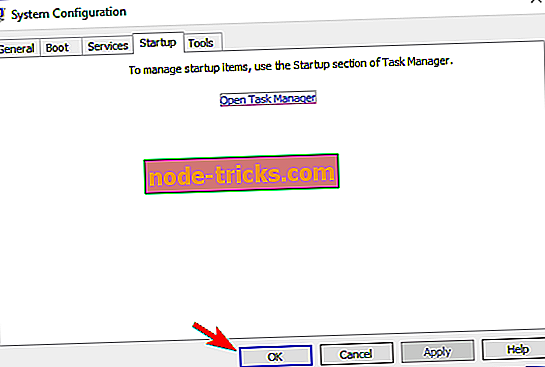
Bilgisayarınız yeniden başlatıldıktan sonra, bir kez daha Windows güncellemesi yapmayı deneyin. Güncellemeyi indirip kurmayı başarırsanız, bu adımları bir kez daha tekrarlayın, ancak bu sefer tüm başlangıç uygulamalarını ve hizmetlerini etkinleştirin.
6. Çözüm - Proxy'nizi kontrol edin
8024a112 numaralı güncelleme hatasının başka bir yaygın nedeni vekiliniz olabilir. Kullanıcılara göre, proxy bazen sisteminize müdahale edebilir ve bu ve diğer hataların ortaya çıkmasına neden olabilir. Ancak, aşağıdakileri yaparak bu sorunu çözebilirsiniz:
- Ayarlar uygulamasını açın. Ağ ve İnternet bölümüne gidin.
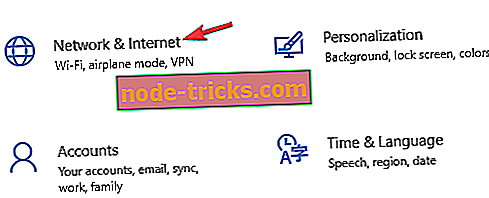
- Soldaki menüden Proxy'yi seçin. Sağ bölmedeki tüm seçenekleri devre dışı bırakın.
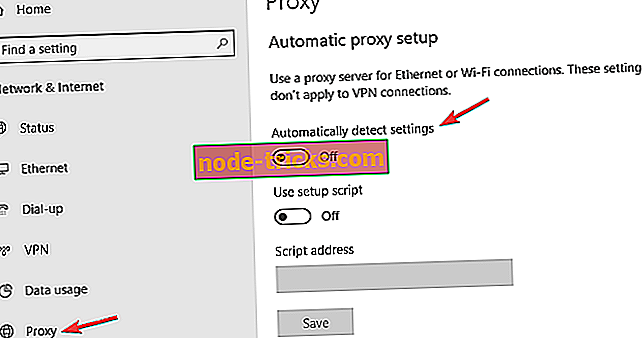
Bunu yaptıktan sonra, sorunun hala orada olup olmadığını kontrol edin. Çevrimiçi gizliliğinizi hala korumak istiyorsanız, daha iyi bir seçim VPN olacaktır. İyi bir VPN'ye ihtiyacınız varsa, CyberGhost VPN'i denemenizi öneririz (şu anda% 77 indirimli) .
7. Çözüm - Güncelleştirmeyi manuel olarak indirin
Bilgisayarınızı 8024a112 numaralı güncelleme hatası nedeniyle güncelleyemiyorsanız, güncellemeyi Microsoft'un Güncelleme Kataloğu'ndan indirerek sorunu çözebilirsiniz. Bunu yapmadan önce, indirmek istediğiniz güncellemenin güncelleme kodunu bulmanız gerekir.
Güncelleme kodunun başında KB ve ardından bir sayı dizisi vardır. Güncelleme kodunu bulduğunuzda, aşağıdakileri yaparak güncellemeyi manuel olarak indirebilirsiniz:
- Microsoft Update Kataloğu web sitesine gidin.
- Arama kutusuna güncelleme kodunu girin.
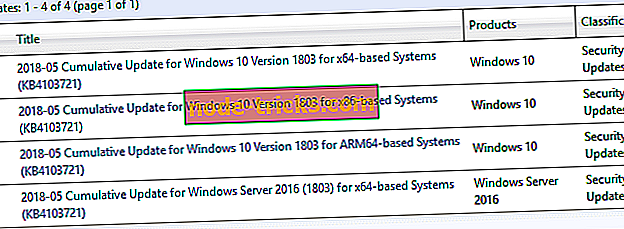
- Eşleşen güncellemelerin listesi şimdi görünecektir. Sisteminizle aynı mimariyi kullanan güncelleştirmeyi bulun. İndirmek için güncellemenin yanındaki İndir düğmesini tıklayın.
- Güncellemeyi indirdikten sonra, kurulum dosyasını çalıştırın ve ekrandaki talimatları izleyin.
Güncellemeyi yükledikten sonra, sorun çözülmeli ve her şey yeniden çalışmaya başlayacaktır. Bu yöntemin çekirdek sorunu çözemeyebileceğini, ancak eksik güncelleştirmeyi indirip yüklemenize izin vereceğini unutmayın.
Çözüm 8 - Yerinde yükseltme gerçekleştirin
Başka çözümler 8024a112 numaralı güncelleme hatasını düzeltmediyse, son seçeneğiniz yerinde yükseltme gerçekleştirmektir. Temel olarak, bu işlem tüm dosyalarınızı ve uygulamalarınızı eksiksiz tutarken Windows'un en son sürümünü yeniden yükler. Yerinde yükseltme yapmak için aşağıdakileri yapmanız yeterlidir:
- Media Creation Tool'u indirin ve çalıştırın.
- Media Creation Tool başladığında, Bu bilgisayarı şimdi yükselt seçeneğini seçin.
- Şimdi Güncellemeleri indir ve kur (önerilen) seçeneğini seçin ve İleri'ye tıklayın.
- Kurulum gerekli dosyaları indirirken bekleyin.
- Güncellemeler indirildikten sonra, Kuruluma hazır ekranına gelene kadar talimatları izlemeniz yeterlidir. Şimdi Tutulacakları değiştir seçeneğini tıklayın.
- Kişisel dosyaları ve uygulamaları sakla öğesini seçtiğinizden emin olun ve İleri düğmesini tıklayın.
- Bunu yaptıktan sonra işlemi tamamlamak için ekrandaki talimatları izleyin.
Yerinde yükseltmeyi tamamladığınızda, Windows'un en son sürümünü yükleyeceksiniz ve Windows güncelleştirmesiyle ilgili sorun tamamen çözülmelidir.
Bu konuda, çoğu durumda, ilk çözüm yeterli olacaktır. Ancak, sadece sizi korumak için daha fazla çözüm listeledik. Bu nedenle, geçici çözümlerimizden en az birinin 8024a112 numaralı Windows 10 güncelleştirme hatasıyla başa çıkmanıza yardımcı olacağını umuyoruz.
Başka yorumunuz, sorunuz veya öneriniz varsa, aşağıdaki yorumlar bölümünde bize bildirmekten çekinmeyin.

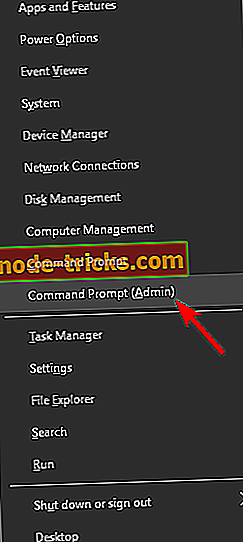
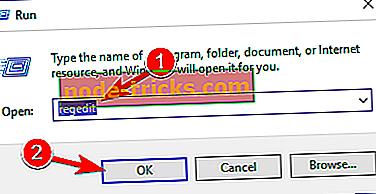
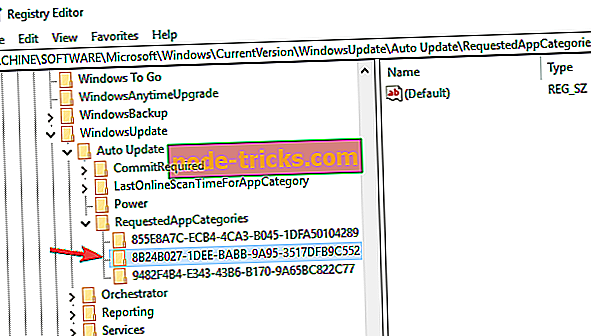
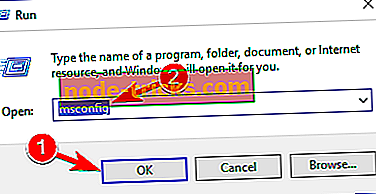
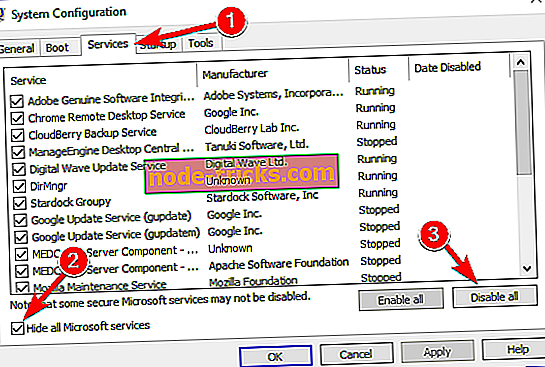
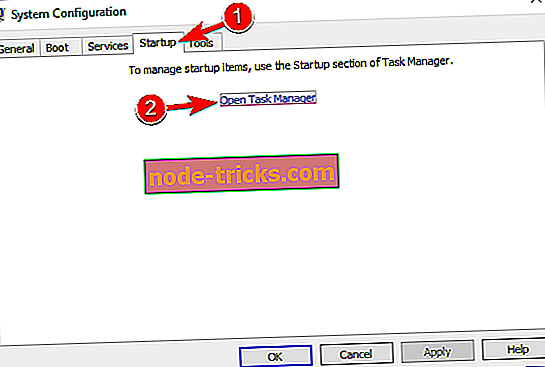
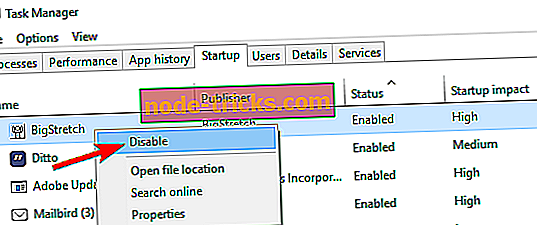
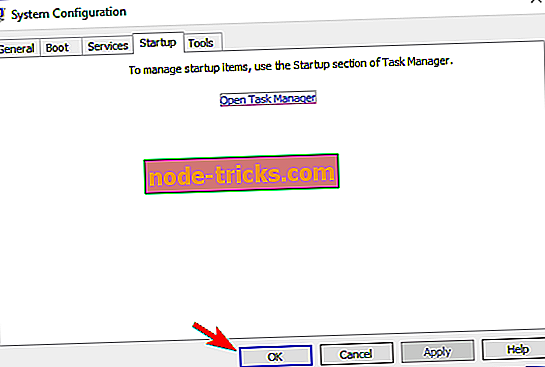
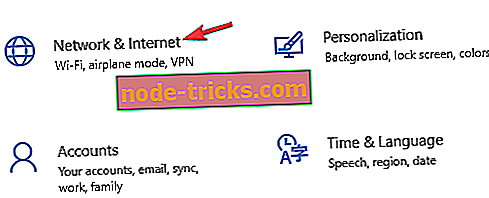
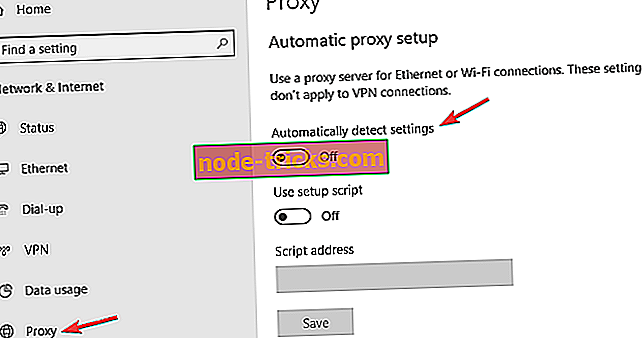
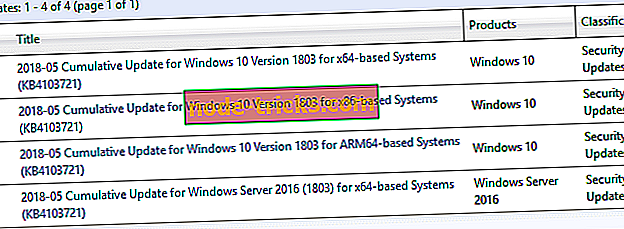
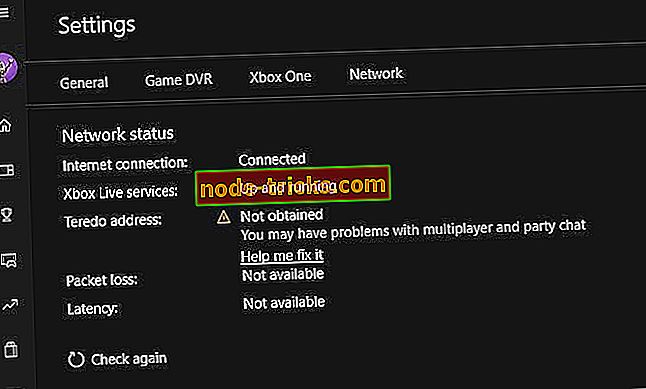




![Street Fighter 5 başlatılmıyor [FIX]](https://node-tricks.com/img/fix/113/street-fighter-5-won-t-launch.jpg)

![Windows’u hazırlayın, Bilgisayarınızı kapatmayın [FIX]](https://node-tricks.com/img/fix/755/getting-windows-ready.png)